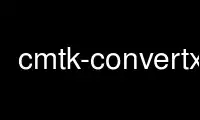
This is the command cmtk-convertx that can be run in the OnWorks free hosting provider using one of our multiple free online workstations such as Ubuntu Online, Fedora Online, Windows online emulator or MAC OS online emulator
PROGRAM:
NAME
convertx - Convert between image file formats and data types.
SYNOPSIS
convertx [options] infile outfile
DESCRIPTION
This tool converts between image file formats and pixel data types. It can also apply
simple, general-purpose image operations in the process. An arbitrary number of operations
can be specified on the command line, which will be applied exactly in the order given.
OPTIONS
Global Toolkit Options (these are shared by all CMTK tools)
--help
Write list of basic command line options to standard output.
--help-all
Write complete list of basic and advanced command line options to standard output.
--wiki
Write list of command line options to standard output in MediaWiki markup.
--man
Write man page source in 'nroff' markup to standard output.
--version
Write toolkit version to standard output.
--echo
Write the current command line to standard output.
--verbose-level <integer>
Set verbosity level.
--verbose, -v
Increment verbosity level by 1 (deprecated; supported for backward compatibility).
--threads <integer>
Set maximum number of parallel threads (for POSIX threads and OpenMP).
Image/Transformation Database
--db <string>
Path to image/transformation database that should be updated with the newly created
image. [Default: NONE]
Input Image Controls
--set-padding <double>
Set padding value: all pixels in the input image that have this value will be ignored
in all subsequent operations.
--unset-padding
Unset padding value: for all subsequent operations, all pixels will be treated
according to their value.
--labels
Specify that the image values are to be treated as discrete labels. This will result
in the appropriate intent code to be set in output files in NIfTI format.
--grey
Specify that the image values are to be treated as continuous grey levels. This will
reset the intent code in files read from NIfTI format.
Data Type Conversion
--char
8 bits, signed integer
--byte
8 bits, unsigned integer
--short
16 bits, signed integer
--ushort
16 bits, unsigned integer
--int
32 bits signed integer
--uint
32 bits unsigned integer
--float
32 bits floating point
--double
64 bits floating point
Value Mappings
--map-values <string>
Apply mapping function to pixel values. Mapping is defined as
'VAL0[,VAL1,...][:NEWVAL]' to map values VAL0, VAL1, etc. to new value NEWVAL. If
NEWVAL is not given, values are set to padding.
--map-values-only <string>
Apply mapping function to pixel values and replace unmapped pixels with padding.
Multiple such mapping rules can be concatenated as RULE0+RULE1[+...]; all
concatenated rules will be applied simultaneously.Mapping is defined as
'VAL0[,VAL1,...][:NEWVAL]' to map values VAL0, VAL1, etc. to new value NEWVAL. If
NEWVAL is not given, values are set to padding. Multiple such mapping rules can be
concatenated as RULE0+RULE1[+...]; all concatenated rules will be applied
simultaneously.
--replace-padding <double>
Replace padded pixel data with given value.
--replace-inf-nan <double>
Replace all infinite and not-a-number pixels with given value.
Image Flipping
--flip-x
Flip (mirror) along x-direction
--flip-y
Flip (mirror) along y-direction
--flip-z
Flip (mirror) along z-direction
Image Masking and Thresholding
--mask <string>
Binary mask file name: eliminate all image pixels where mask is 0. Masked-out pixels
will NOT be set to zero, but will instead be replaced with the currently-set padding
value. Use '--set-padding 0' prior to '--mask' to force setting to zero.
--mask-inverse <string>
Inverse binary mask file name eliminate all image pixels where mask is NOT 0. See
also notes regarding padding under '--mask' above.
--thresh-below <double>
Set all values below threshold to threshold value.
--thresh-above <double>
Set all values above threshold to threshold value.
--thresh-below-to-padding <double>
Set all values below threshold to padding value.
--thresh-above-to-padding <double>
Set all values above threshold to padding value.
--binarize-thresh <double>
Set all values below threshold to 0, all values equal or above to 1.
--otsu-thresh
Binarize image to 0/1 using threshold computed with Otsu's method. Argument is number
of histogram bins for threshold computation.
--otsu-thresh-nbins <integer>
Binarization using Otsu's method with user-defined number of histogram bins for
threshold computation.
--prune-histogram <integer>
Threshold image by 'intensity histogram pruning', i.e., for given argument n
[histogram bins] determine thresholds such that the 1/n-th fraction of highest and
lowest voxels are thresholded.
--prune-histogram-high <integer>
Like '--prune-histograms', but only remove high intensities.
--prune-histogram-low <integer>
Like '--prune-histograms', but only remove low intensities.
Intensity Transformations
--scale-to-range <string>
Scale image intensities to range 'from:to', e.g., '0:255' before conversion to byte
data.
--histogram-equalization
Apply histogram equalization.
--histogram-equalization-nbins <integer>
Apply histogram equalization with <int> number of bins.
--match-histograms <string>
Transform intensities to match the distribution in the image provided as the argument
for this command.
--match-mean-sdev <string>
Scale intensities to match the mean and standard distribution of intensities in the
image provided as the argument for this command.
Morphological Operations
--revert
Revert a binary mask, i.e., exchange foreground and background.
--erode <integer>
Morphological erosion operator (by pixels)
--dilate <integer>
Morphological dilation operator (by pixels)
--erode-distance <double>
Morphological erosion operator (by distance). Often preferable for anisotropic data.
--erode-distance-multilabel <double>
Morphological erosion operator (by distance) for multi-label maps. The result will be
either byte, unsigned short, or unsigned int data, depending on the index of the
largest used label in the input.
--dilate-distance <double>
Morphological dilation operator (by distance). Oftern preferable for anisotropic
data.
--connected-components
Create connected components map with regions numbered by decreasing component size
--boundary-map
Create boundary map
--multi-boundary-map
Create multi-valued boundary map
--distance-map
Compute unsigned Euclidean distance map. Input image is interpreted as binary mask.
--signed-distance-map
Compute signed (inside=negative, outside=positive) Euclidean distance map
Filter Operations
--median-filter <string>
Median filter. This operation takes the filter radius in pixels as the parameter. A
single integer defines the kernel radius in all three dimensions. Three comma-
separated integers define separate radii for the three dimensions.
--mean-filter <string>
Regional mean filter. This operation takes the filter radius in pixels as the
parameter. A single integer defines the kernel radius in all three dimensions. Three
comma-separated integers define separate radii for the three dimensions.
--fast-mean-filter <string>
Regional mean filter (fast, linear time implementation). This operation takes the
filter radius in pixels as the parameter. A single integer defines the kernel radius
in all three dimensions. Three comma-separated integers define separate radii for the
three dimensions.
--variance-filter <string>
Regional variance filter. This operation takes the filter radius in pixels as the
parameter. A single integer defines the kernel radius in all three dimensions. Three
comma-separated integers define separate radii for the three dimensions.
--fast-variance-filter <string>
Fast (linear-time) regional variance filter. This operation takes the filter radius
in pixels as the parameter. A single integer defines the kernel radius in all three
dimensions. Three comma-separated integers define separate radii for the three
dimensions.
--third-moment-filter <string>
Regional third moment filter. This operation takes the filter radius in pixels as the
parameter. A single integer defines the kernel radius in all three dimensions. Three
comma-separated integers define separate radii for the three dimensions.
--standard-deviation-filter <string>
Regional standard deviation filter. This operation takes the filter radius in pixels
as the parameter. A single integer defines the kernel radius in all three dimensions.
Three comma-separated integers define separate radii for the three dimensions.
--smoothness-filter <string>
Regional 'smoothness' filter. This operation takes the filter radius in pixels as the
parameter. A single integer defines the kernel radius in all three dimensions. Three
comma-separated integers define separate radii for the three dimensions.
--gaussian-filter-sigma <double>
Filter image with Gaussian kernel. This operation takes a single real-valued
parameter, which specifies the kernel coefficient sigma in world units [e.g., mm] as
the parameter.
--gaussian-filter-fwhm <double>
Filter image with Gaussian kernel. This operation takes a single real-valued
parameter, which specifies the kernel full width at half maximum in world units
[e.g., mm].
--laplace-filter
Filter image with edge-enhancing Laplacian kernel.
Grid Operations
--downsample-select <string>
Downsample image by pixel selection using per-axis factors 'Fx,Fy,Fz' or using single
factor 'Fxyz'
--downsample-average <string>
Downsample image by averaging using per-axis factors 'Fx,Fy,Fz' or using single
factor 'Fxyz'
--resample <double>
Resample image to near-isotropic pixels while preserving the image field-of-view.
Takes one argument, the target resolution in world units [e.g., mm]
--resample-exact <double>
Resample image to exactly isotropic pixels of the given resolution while matching the
image field-of-view as closely as possible. Takes one argument, the target resolution
in world units [e.g., mm]
--crop-by-index <string>
Crop image to a region specified by a set of six grid index coordinates given as
comma-separated integers x0,y0,z0,x1,y1,z1
--crop-by-threshold <double>
Crop image to region determined via a given threshold. The resulting image will
contain all pixels larger than the given parameter.
--crop-by-threshold-write-region <double>
Crop image to region determined via a given threshold and write cropping region to
standard output.
--crop-by-threshold-write-xform <double>
Crop image to region determined via a given threshold and write cropping
transformation to standard output.
AUTHORS
Torsten Rohlfing, with contributions from Michael P. Hasak, Greg Jefferis, Calvin R.
Maurer, Daniel B. Russakoff, and Yaroslav Halchenko
Use cmtk-convertx online using onworks.net services
